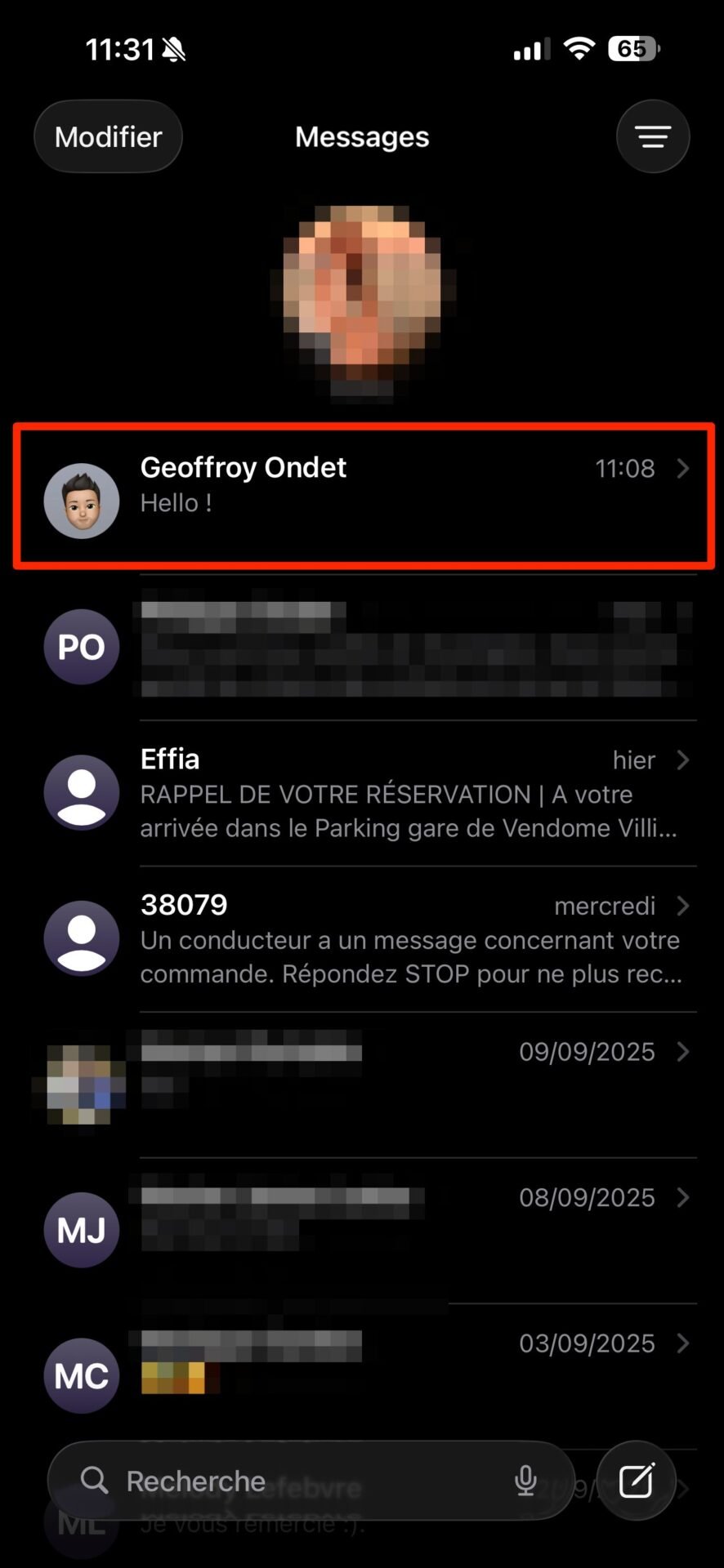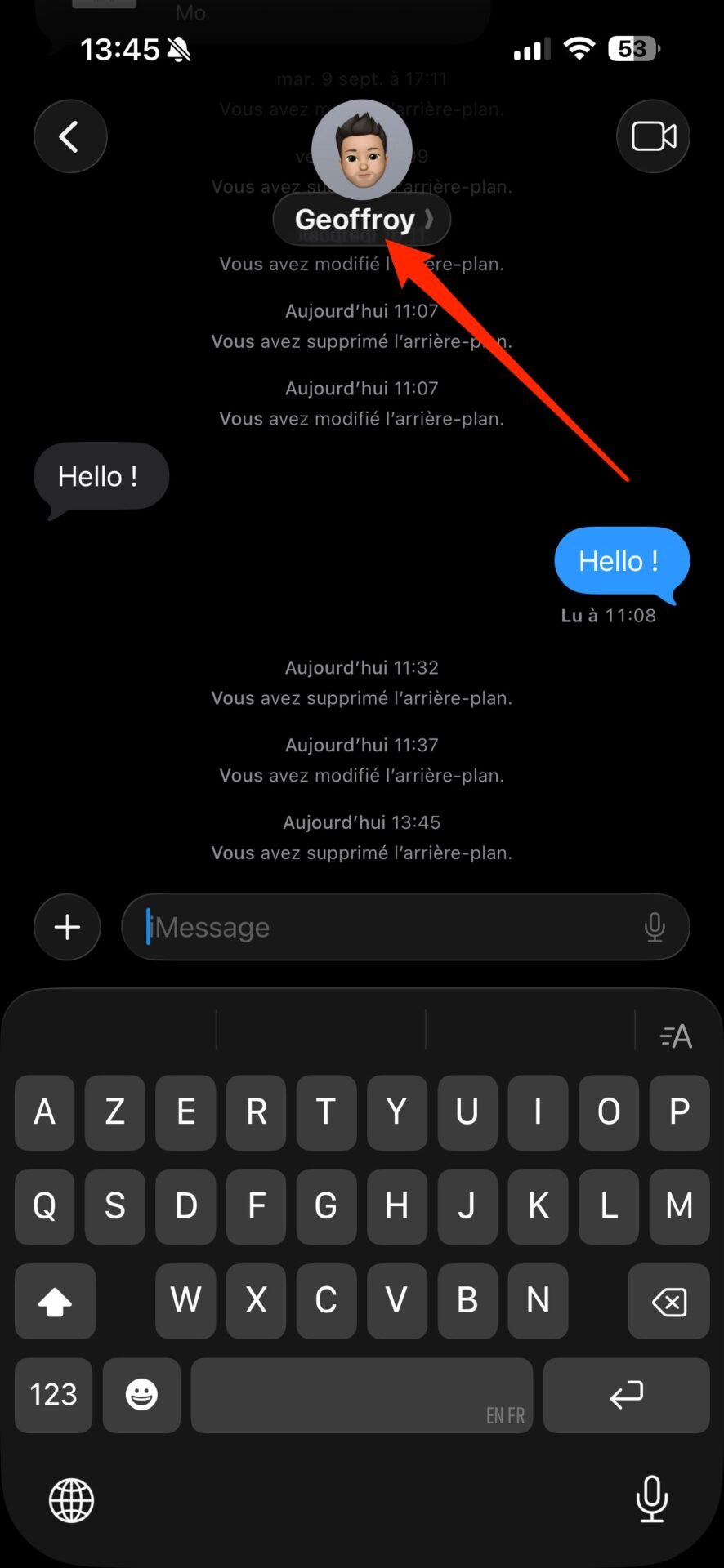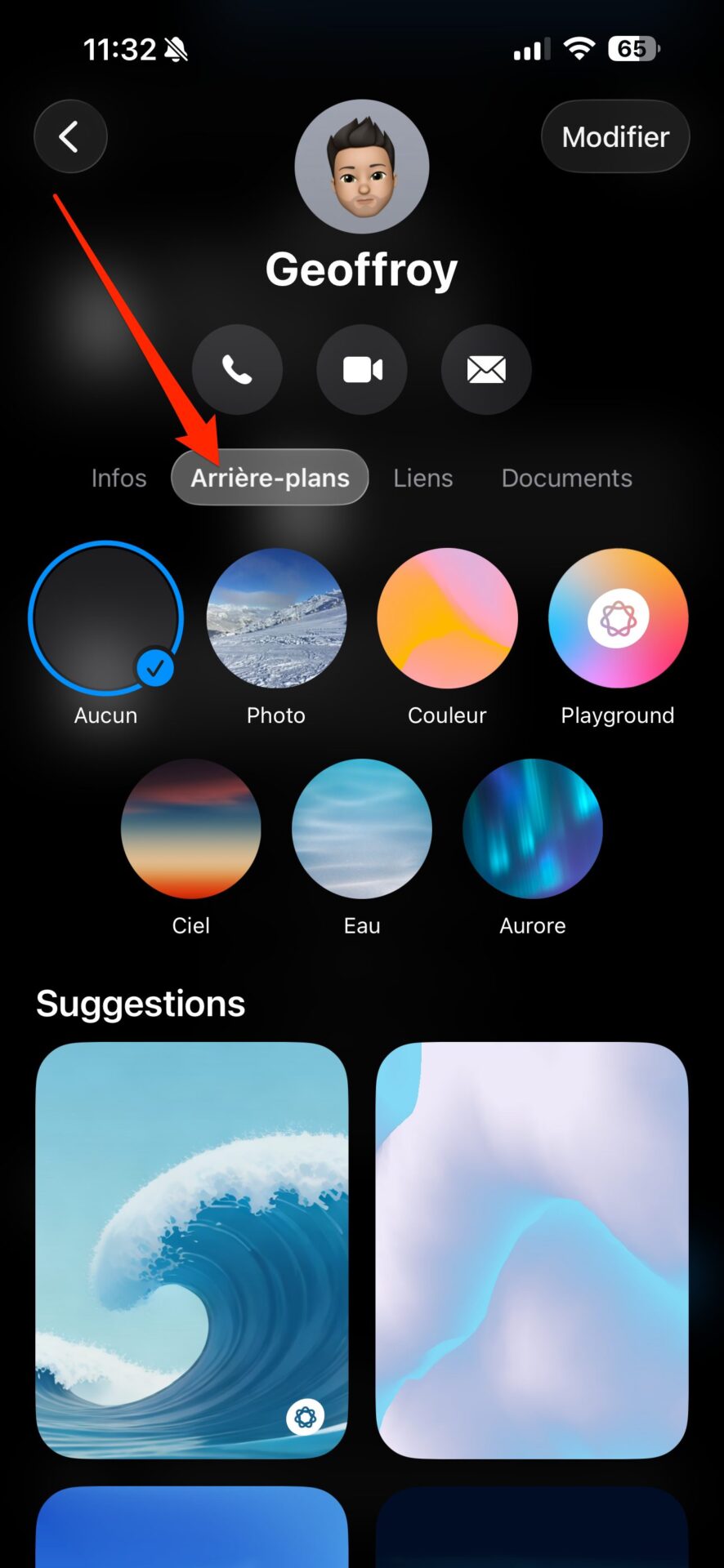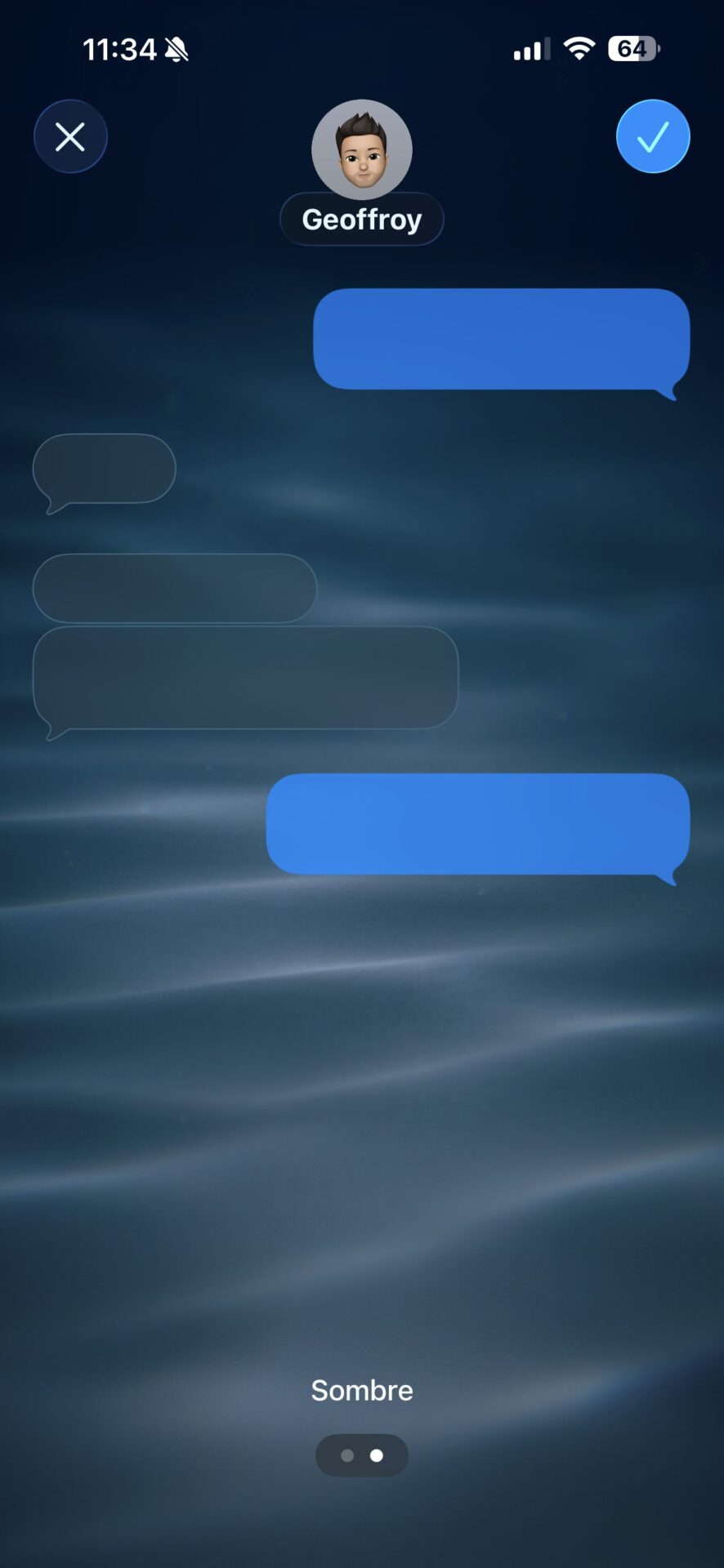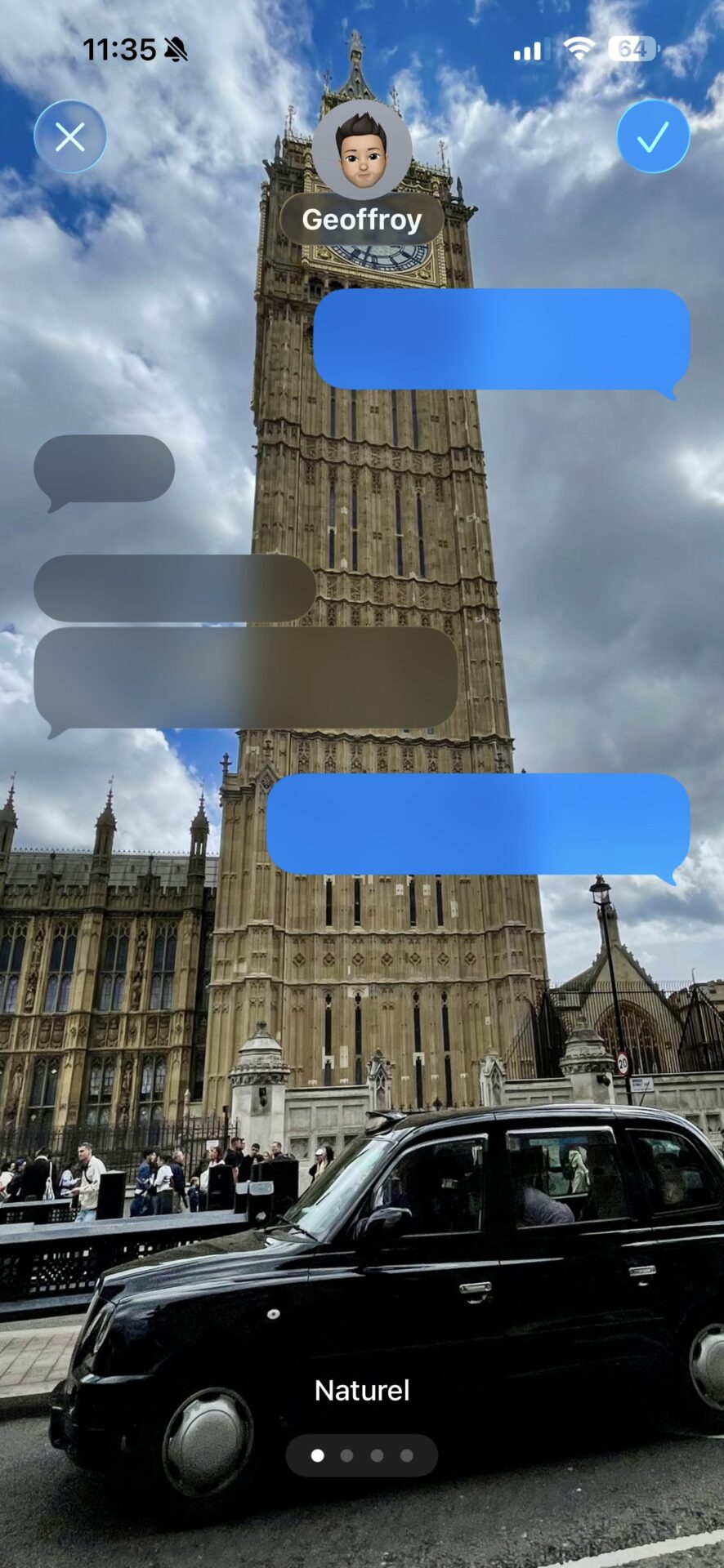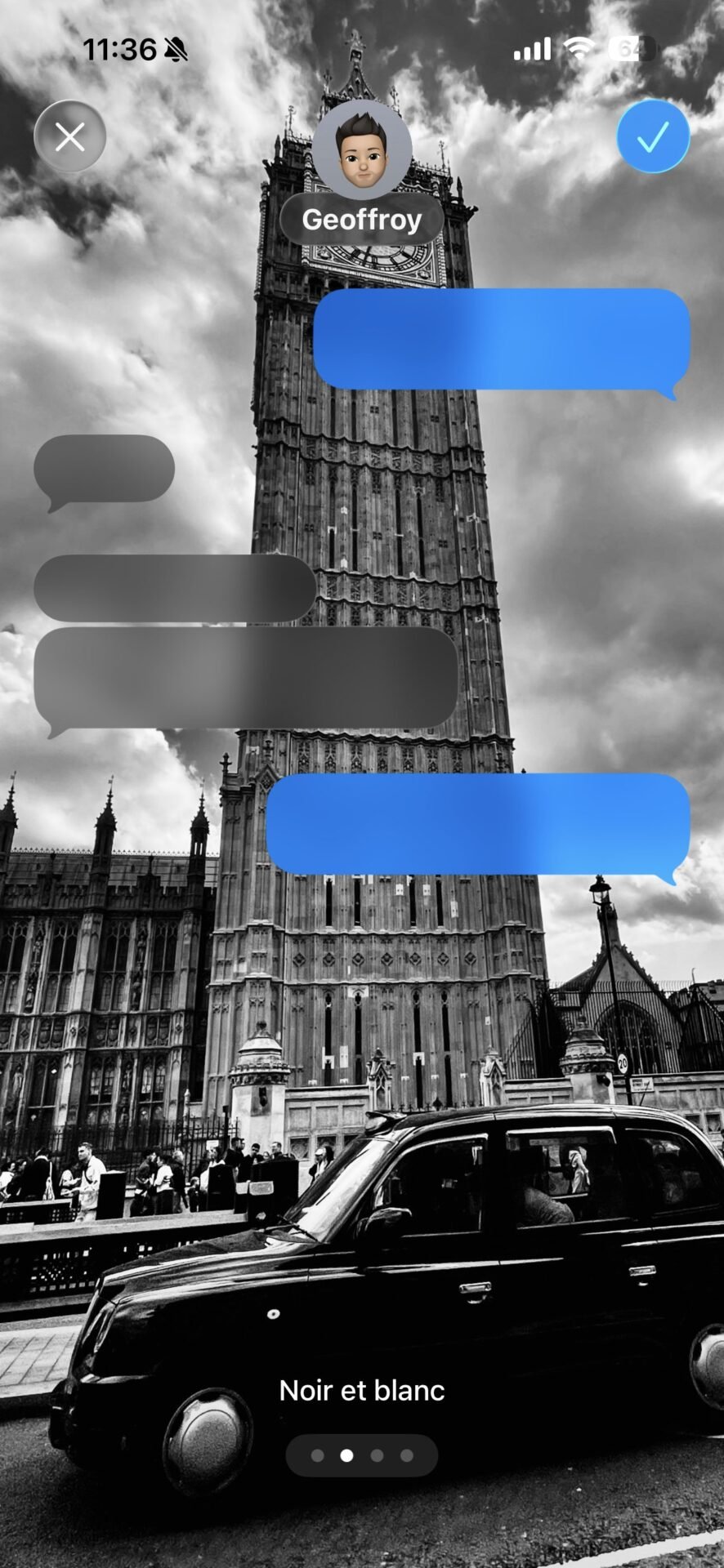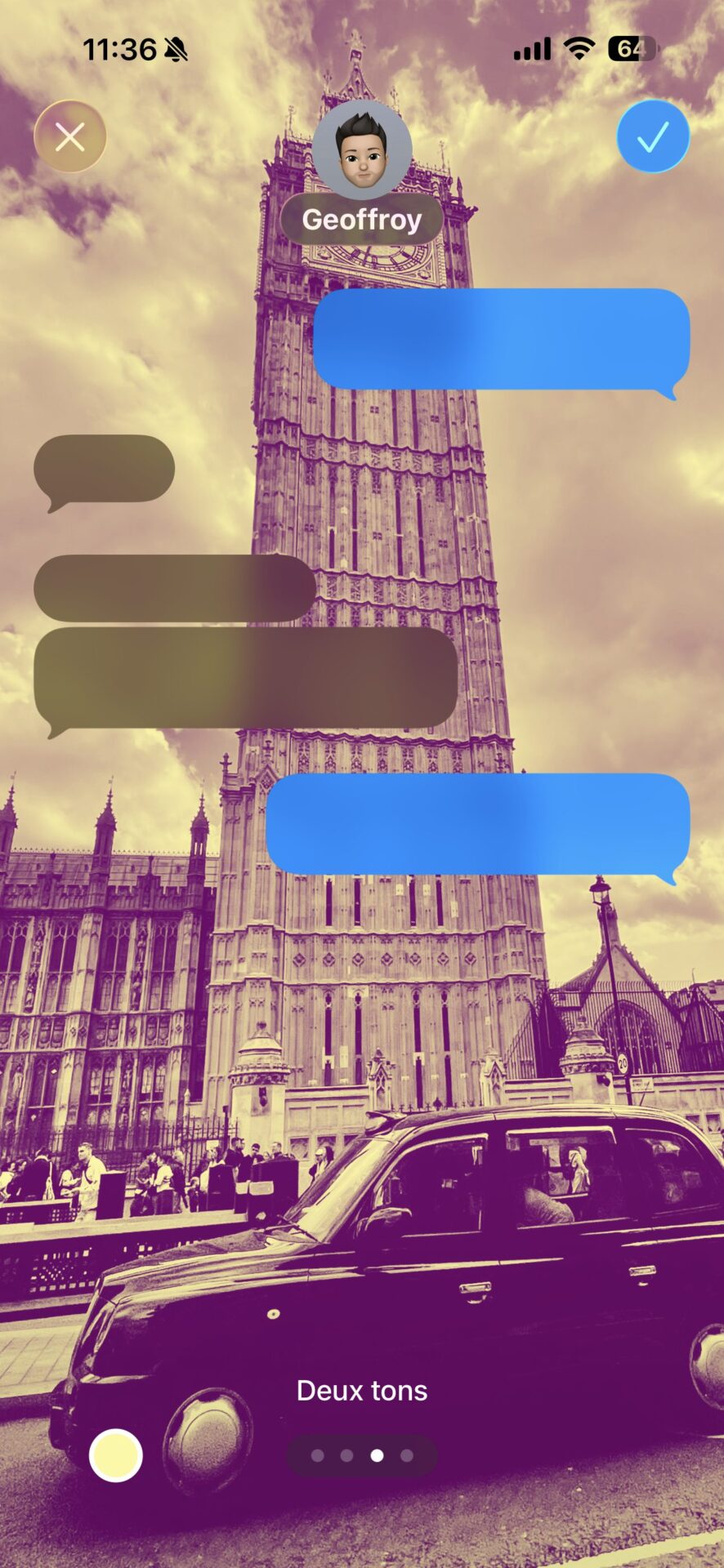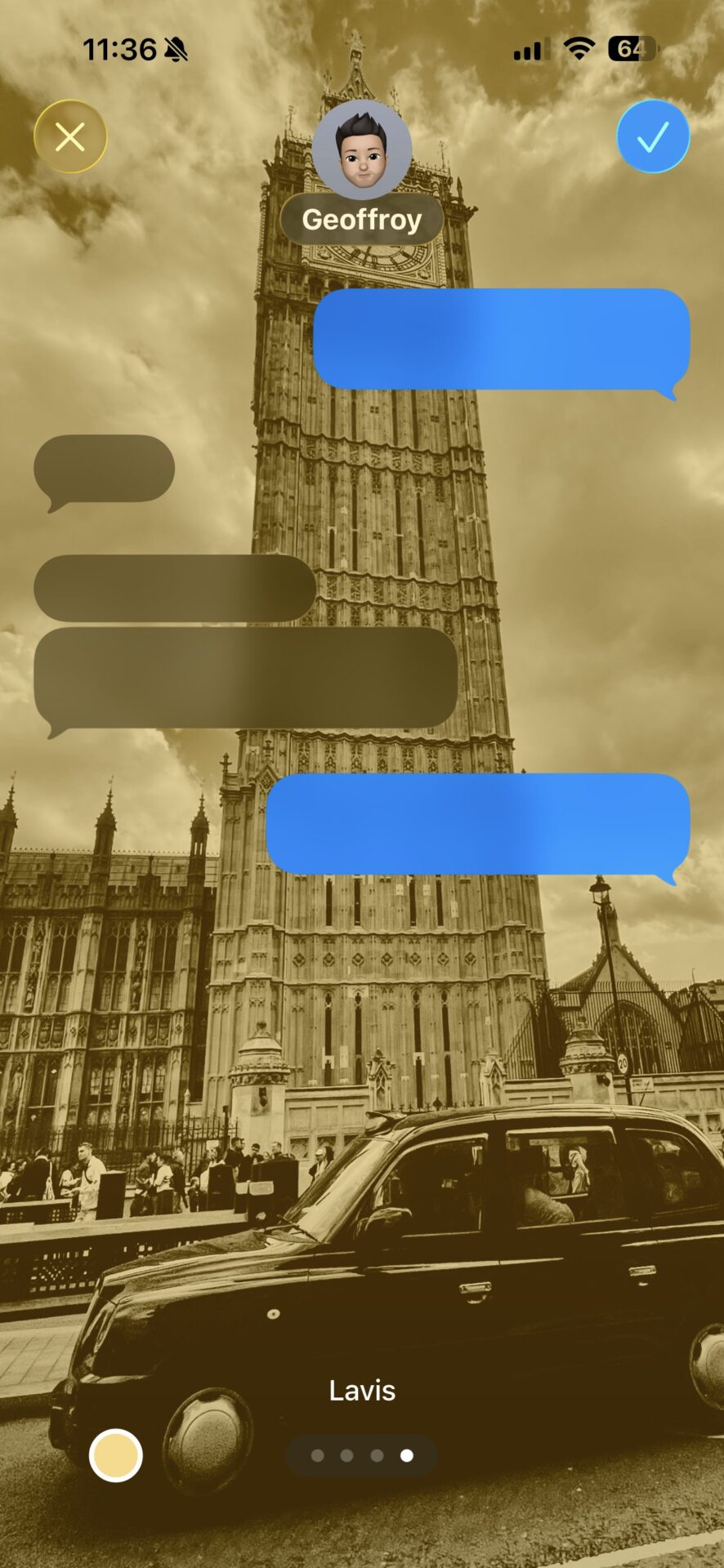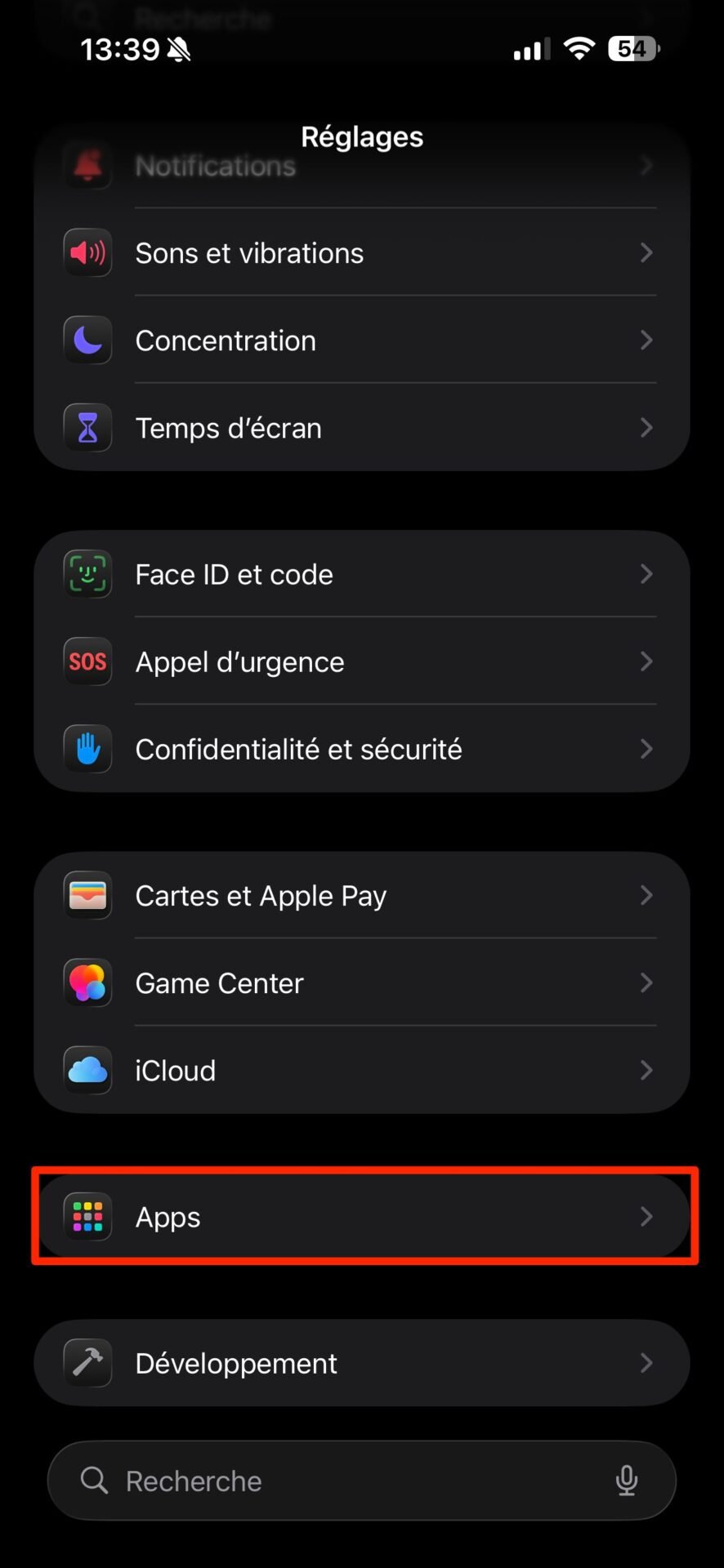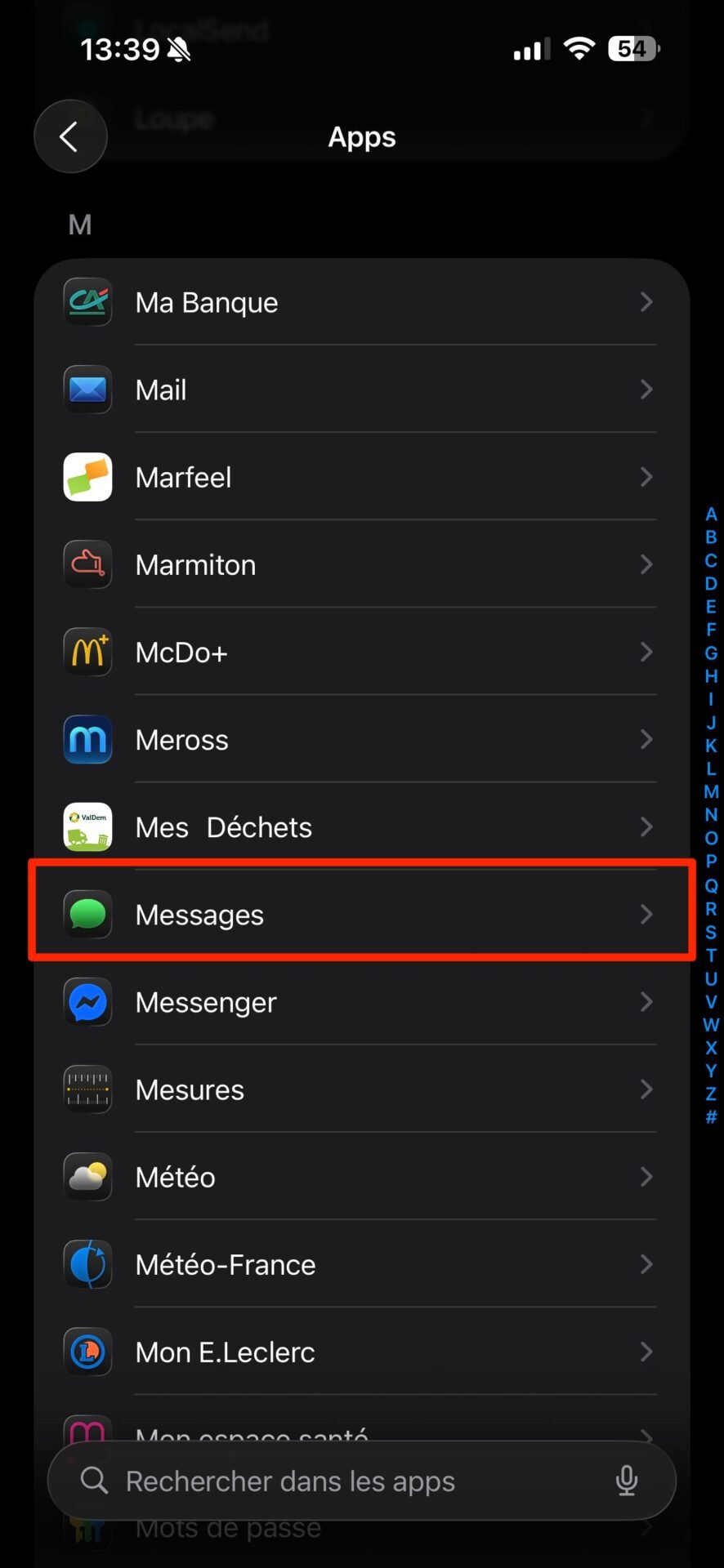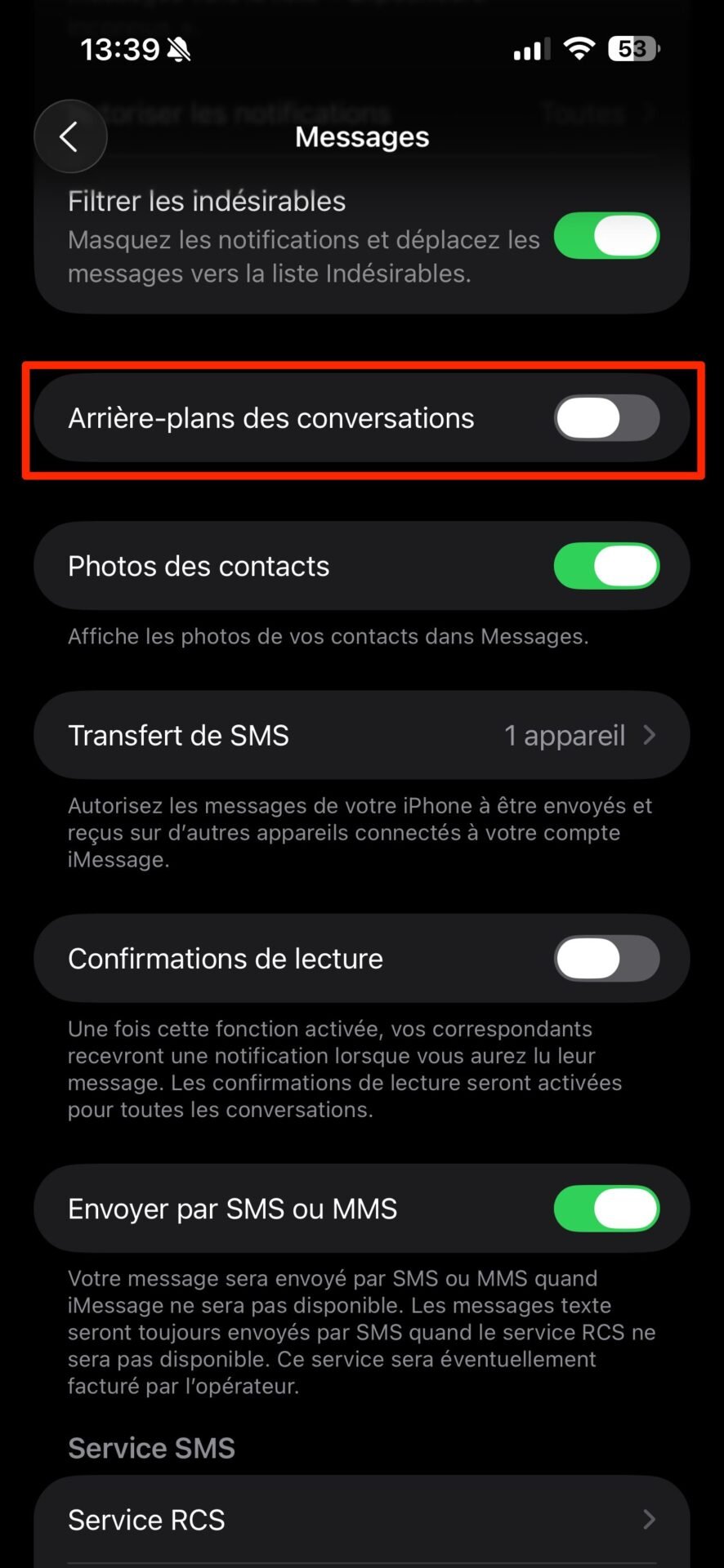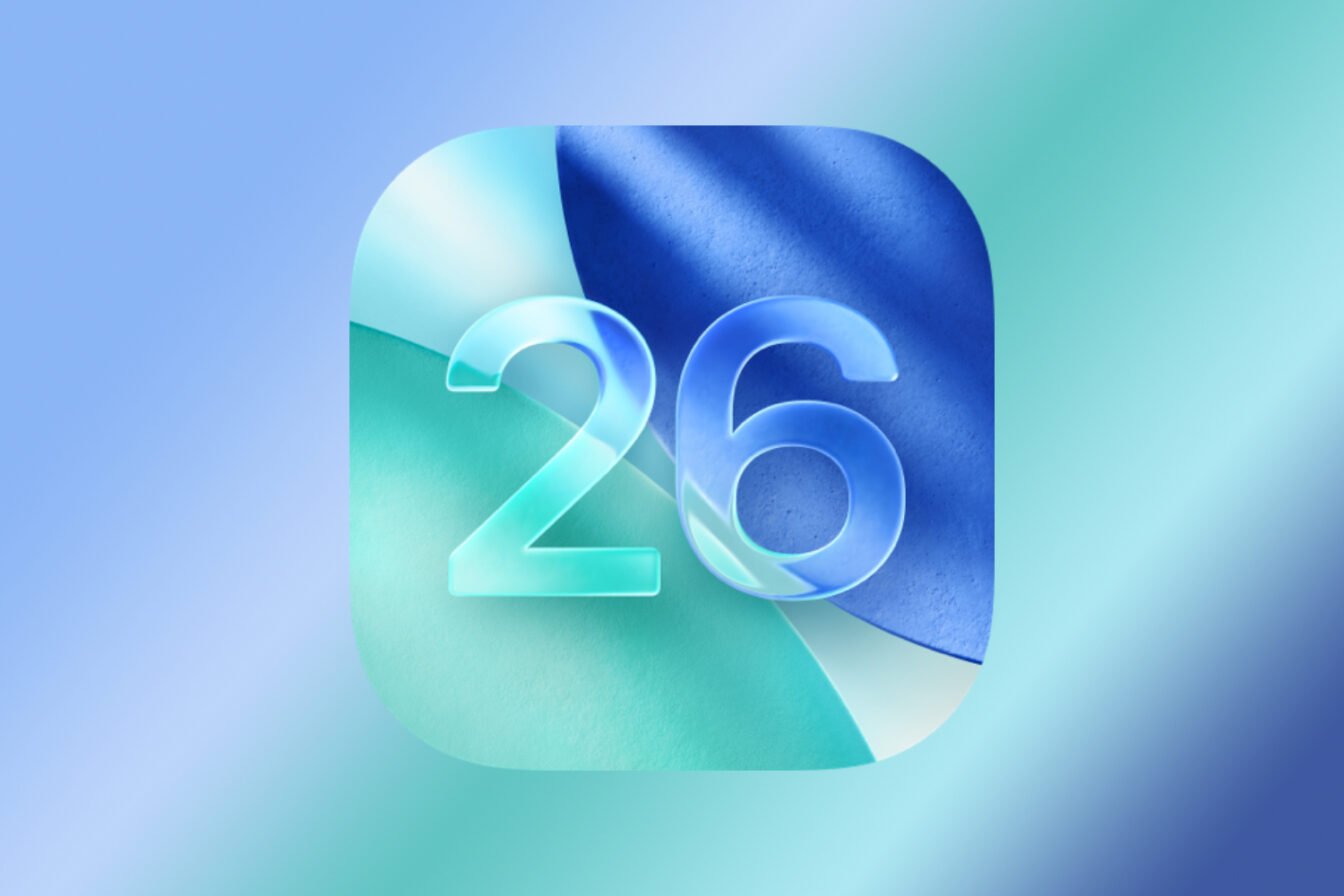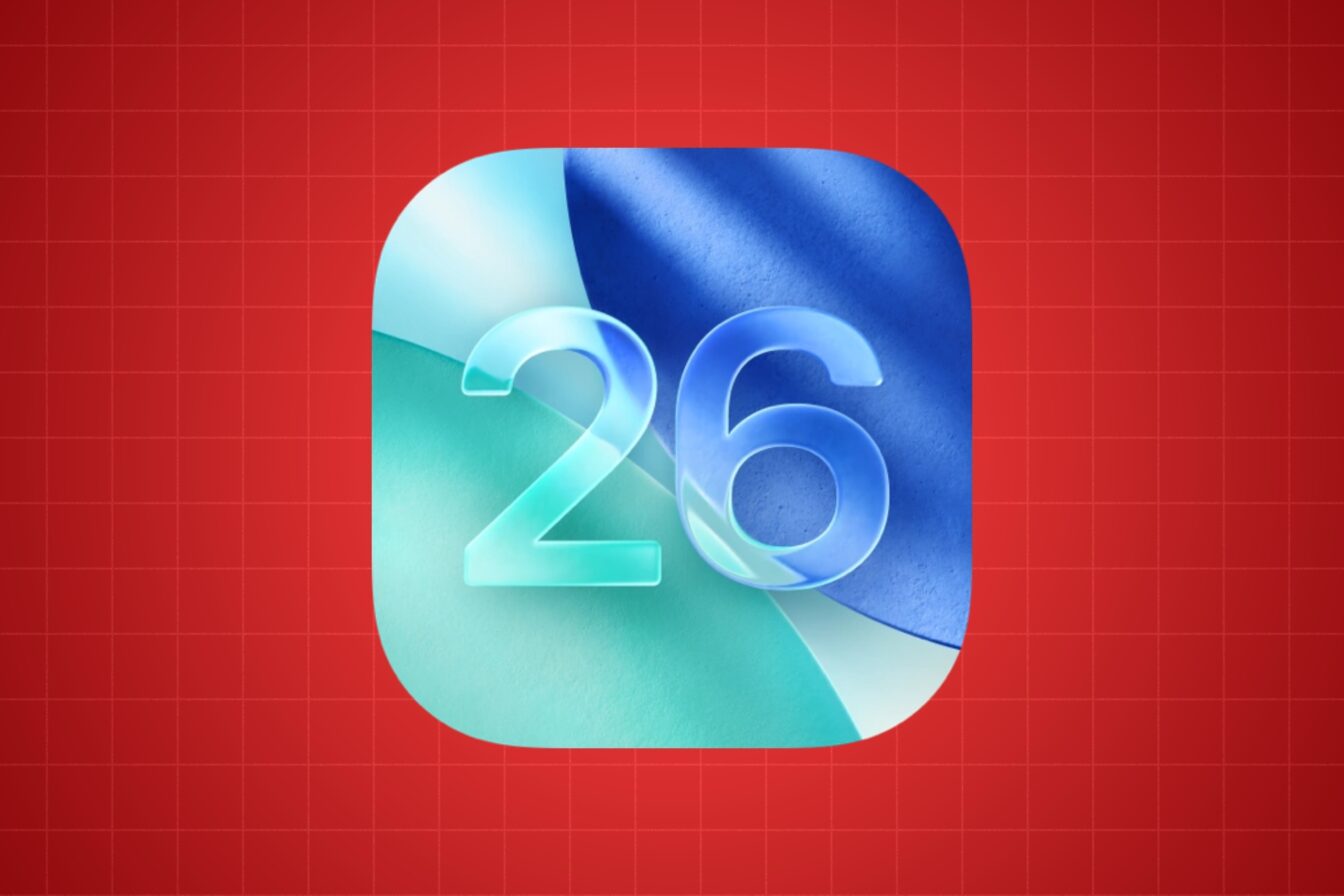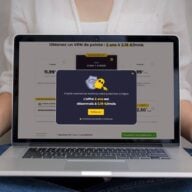Parmi les nombreuses nouveautés inaugurées par iOS 26 il en est une qui devrait ravir les utilisateurs de Messages. Après des années d’austérité, l’application de messagerie instantanée d’Apple se modernise et adopte une fonction qui existe depuis déjà bien longtemps chez la concurrence, notamment sur WhatsApp.
Avec iOS 26, Messages vous autorise enfin à personnaliser l’arrière-plan de vos conversations. Et la bonne nouvelle, c’est que la manipulation, qu’il faudra répéter pour chaque conversation, ne prend pas plus de quelques secondes.
1. Rendez-vous dans les détails une conversation
Ouvrez l’application Messages et rendez-vous dans une conversation. Appuyez ensuite sur le nom de votre interlocuteur pour accéder aux informations détaillées de la discussion.
2. Paramétrez un arrière-plan
Une fois dans les paramètres de la conversation, placez-vous sur l’onglet dédié aux Arrière-plans. Apple propose une suggestion d’arrière-plans à appliquer, mais vous pouvez tout à fait opter pour une photo stockée sur votre pellicule.
À noter que pour chaque type d’arrière-plan (couleur, ciel, eau, aurore), plusieurs déclinaisons de couleurs vous seront proposées.
De même si vous choisissez de sélectionner une de vos photos personnelles. Vous pourrez, comme c’est le cas pour l’écran de verrouillage, appliquer différents filtres pour styliser votre image. Une fois votre arrière-plan choisi et paramétré, appuyez sur la coche bleue affichée en haut à droite de l’écran pour enregistrer vos modifications.
L’arrière-plan de votre conversation devrait alors afficher l’image ou le style choisi. Vous pourrez supprimer celui-ci en faisant la même manipulation, en sens inverse.
Gardez par ailleurs en tête que vous devrez répéter cette opération autant de fois que vous avez de conversations si vous souhaitez modifier l’arrière-plan sur chacune d’elles.
3. Désactivez l’arrière-plan pour toutes les conversations
Si toutefois vous n’en pouvez plus de voir de jolis arrière-plans dans vos conversations, rassurez-vous. Il n’est pas nécessaire d’entrer dans les paramètres de chacune d’elles pour les supprimer.
Pour désactiver tous les arrière-plans, en une seule fois, sur toutes vos conversations, rendez-vous dans les Réglages d’iOS. Entrez ensuite dans la section Apps puis sélectionnez Messages. Faites ensuite défiler les options proposées et désactivez la fonction Arrière-plans des conversations. Vous retrouverez alors le fond neutre sur l’ensemble de vos discussions.
🔴 Pour ne manquer aucune actualité de 01net, suivez-nous sur Google Actualités et WhatsApp.